當前位置:首頁 > 幫助中心 > 低配電腦想裝高版本系統該怎么辦?電腦配置低重裝系統方法【教程】
低配電腦想裝高版本系統該怎么辦?電腦配置低重裝系統方法【教程】
低配電腦想裝高版本系統該怎么辦?這就要看你有沒有預算了,如果有一定的預算,那就加裝或者更換一個固態硬盤,去加強硬件性能,才能夠安裝高版本的系統。但是如果你不計劃花錢的話,那小編建議還是安裝win7系統,會更加合適。下面就一起來看看電腦配置低重裝系統方法教程。
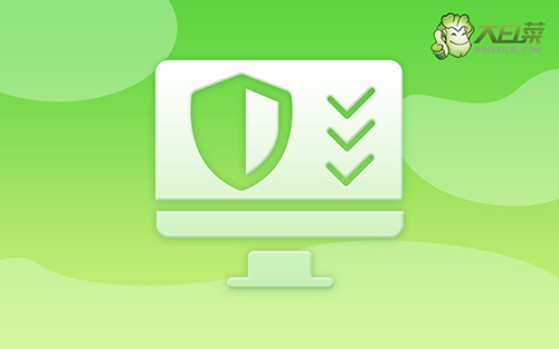
一、重裝系統工具
鏡像版本: Windows 7企業版
工具軟件:大白菜u盤啟動盤制作工具(點擊紅字下載)
二、重裝系統準備
1、u盤重裝系統前,將電腦里的重要數據先備份好,避免重裝系統過程中出現意外,導致不必要的數據損失。
2、u盤啟動盤制作建議選用容量為8GB或以上的u盤,這樣制作好之后,就可以保存Windows系統鏡像,方便使用。
3、注意,不要使用來源不明的系統鏡像,避免存在一些病毒什么的。若不清楚哪里可以下載安全的,可以搜索進入“msdn我告訴你”網站進行下載。
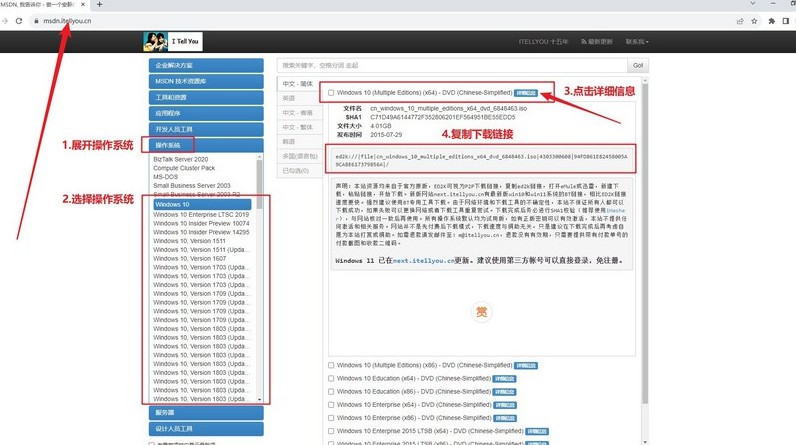
三、重裝系統步驟
一、制作u盤啟動盤
1、下載大白菜U盤的啟動盤工具壓縮包,解壓后,打開軟件以備使用。
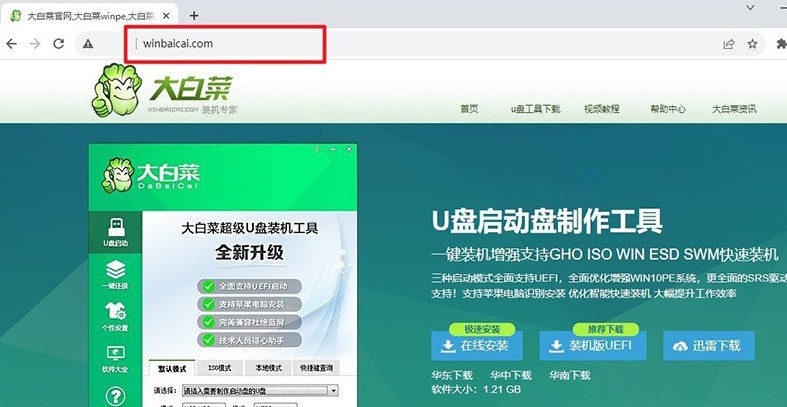
2、將u盤接入電腦之后,u盤啟動盤制作軟件會自動識別,之后默認設置進行制作即可。
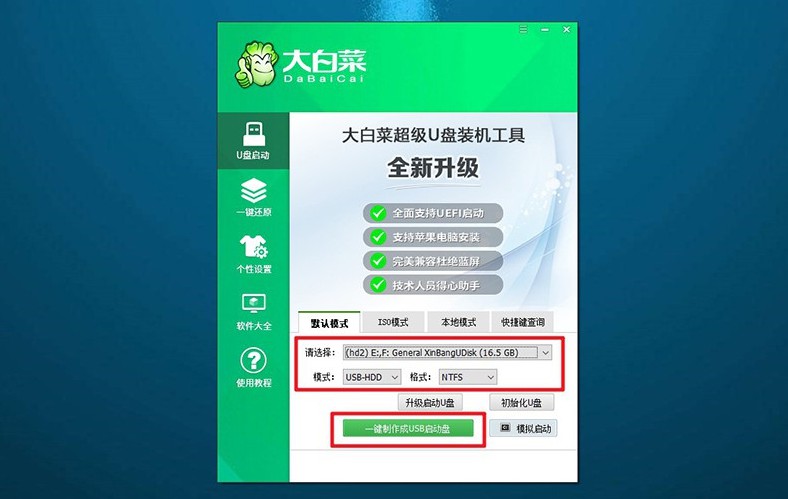
3、注意:制作U盤啟動盤會進行U盤格式化,記得先備份好U盤的原數據。
二、設置u盤啟動電腦
1、設置u盤啟動,可以通過u盤啟動快捷鍵,這里有一份U盤啟動快捷鍵表格截圖。
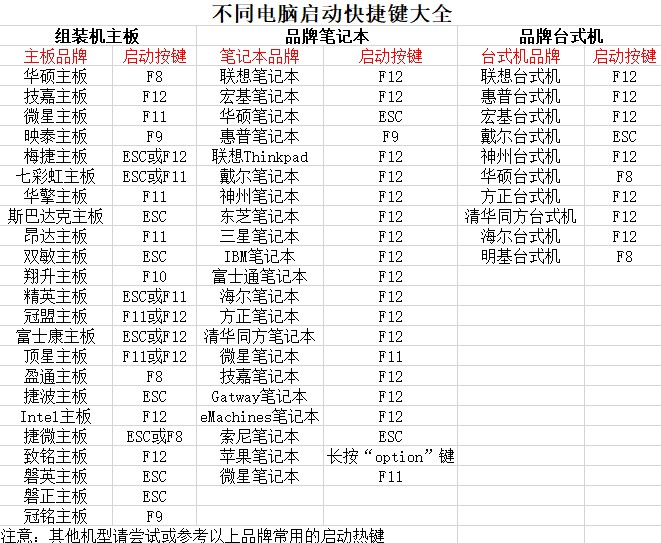
2、重啟電腦,通過U盤啟動快捷鍵進入優先啟動項設置界面,選擇U盤后按下回車鍵。
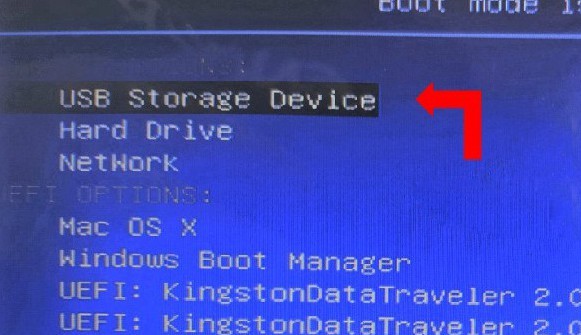
3、進入大白菜主菜單后,選擇【1】Win10X64PE選項,并按下回車即可進入重裝系統桌面。
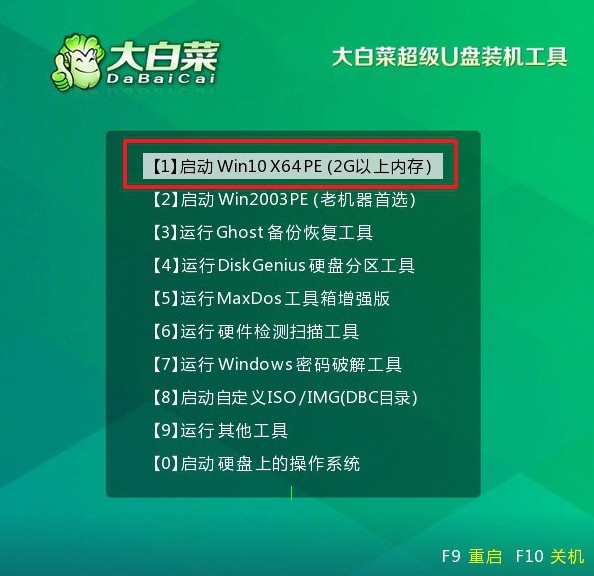
三、u盤啟動盤重裝系統
1、進入系統安裝桌面后,打開軟件,找到系統鏡像并安裝c盤,點擊“執行”。
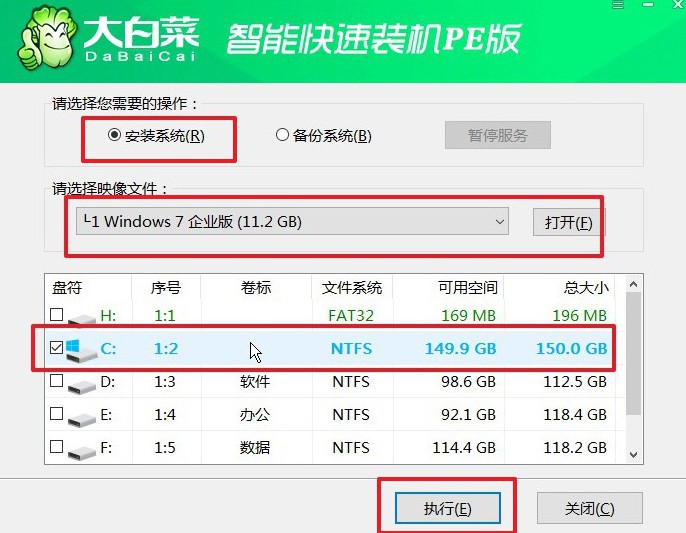
2、在安裝過程中,若出現還原設置的提示,可直接點擊“是”進行默認設置,無需額外配置。
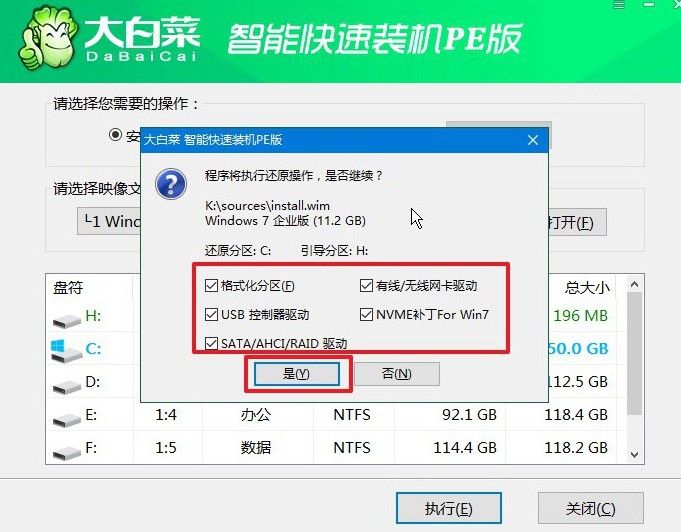
3、在進入系統部署階段后,選擇勾選“完成后重啟”選項,以便后續系統安裝順利進行。
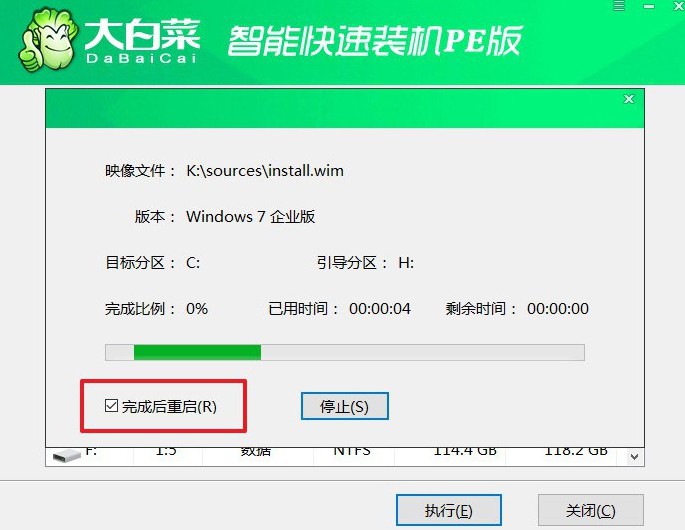
4、最后,電腦還會多次重啟,我們只需要在第一次重啟時拔出U盤啟動盤,就無需進行其他操作,等待系統安裝完成即可。

四、重裝系統問題
如何在安裝win7時候完成硬盤分區?
啟動安裝程序: 將 Windows 7 安裝光盤或制作好的啟動U盤插入計算機,并重新啟動計算機。確保你的計算機 BIOS 已設置為從光盤或U盤啟動。
選擇安裝語言和其他首選項: 在啟動時,你將被提示選擇安裝語言、時區和鍵盤輸入方法等首選項。
開始安裝: 點擊“安裝”按鈕開始安裝過程。
接受許可協議: 閱讀并接受許可協議。
選擇安裝類型: 在安裝類型界面,選擇“自定義(高級)”。
選擇分區: 在接下來的界面中,你將看到所有的硬盤和分區。你可以選擇已有的分區進行安裝,也可以選擇創建、刪除或調整分區。
創建分區: 如果你的硬盤未被分區或你想要創建新的分區,點擊“新建”按鈕。然后輸入分區大小(以MB為單位)和其他相關信息。
調整分區大小: 如果你已經有了分區但想要調整大小,選中分區并點擊“調整大小”。然后輸入新的分區大小。
刪除分區: 如果需要刪除現有分區,選中分區并點擊“刪除”。
確定分區設置: 確保所有分區設置滿足你的需求,然后點擊“下一步”繼續安裝。
安裝系統: 接下來,安裝程序將開始在選定的分區上安裝 Windows 7。跟隨安裝過程中的指示進行操作,直到安裝完成。
上面就是本次電腦配置低重裝系統方法教程了,你學會了嗎?面對需要重裝系統的情況,大家最好還是自己掌握一個方法。要是此前沒有學過的話,建議參考這篇文章來學習u盤啟動盤重裝系統,簡單易懂,大家可以收藏文章備用。

